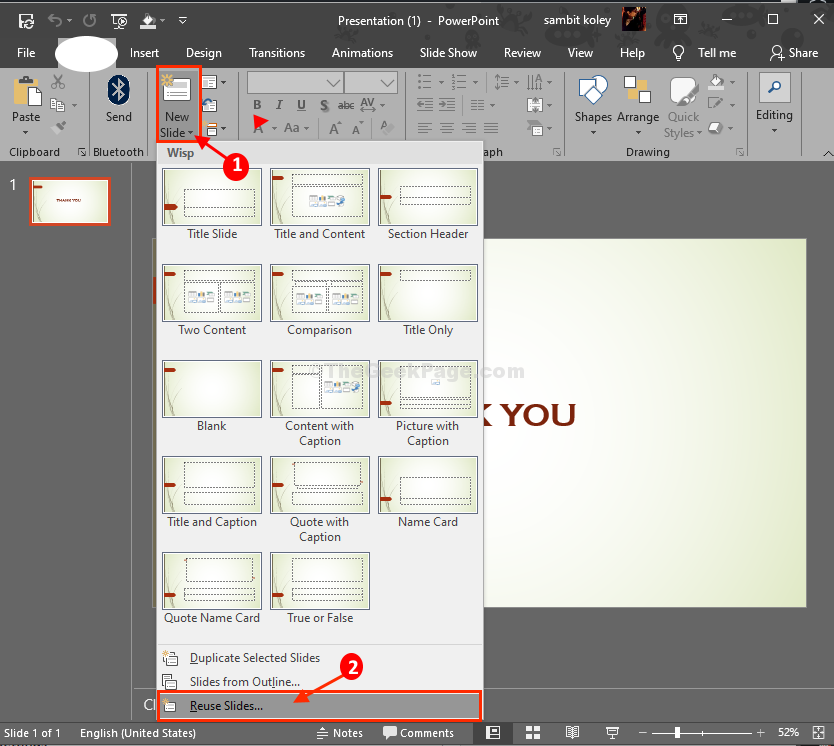Iki Naseeha Thahseen
Trumpai tariant, „Powerpoint“ pristatymai ar ppt tapo svarbiu būdu vizualiai bendrauti su auditorija diskusijose ar pristatymuose. Kalbant apie plačią dalykų klasę, mums gali reikėti pridėti keletą žiniasklaidos rūšių į savo taškus. Tai gali būti tekstas, paveikslėliai, animacijos ar panašiai. Kad mūsų punktai būtų patrauklūs, galime pridėti bet kokią laikmeną, kuri, mūsų manymu, bus geresnė. Tačiau problema kyla, kai kalbama apie failo dydis. Jei turime didžiulį ppt su daugybe įvairių tipų laikmenų, bus sunku juo dalintis paštu ar debesų paslaugomis. Nes visi jie nustatė perdavimo apribojimus. Tada vienintelis būdas prieš mus yra susitraukti arba suspausti failą. Tačiau kai kuriais atvejais net tai mums neduoda failo, kuris atitinka nurodytą failo dydį. Tada lieka vienintelis būdas pašalinti dalį laikmenos ir padaryti failą mažesnį. Čia kyla klausimas, kokią žiniasklaidą išmesti. Kad tai žymiai sumažintų bendrą pristatymo dydį, tai, ką turime padaryti, yra paprasta. Toliau išsamiai aptariami veiksmai.
1. Sukurkite aplanką tik skaidrėms paskelbti.
2. Atidarykite pristatymą „Microsoft Office Office“
3. Eikite į failą -> Paskelbti -> Paskelbti skaidres.
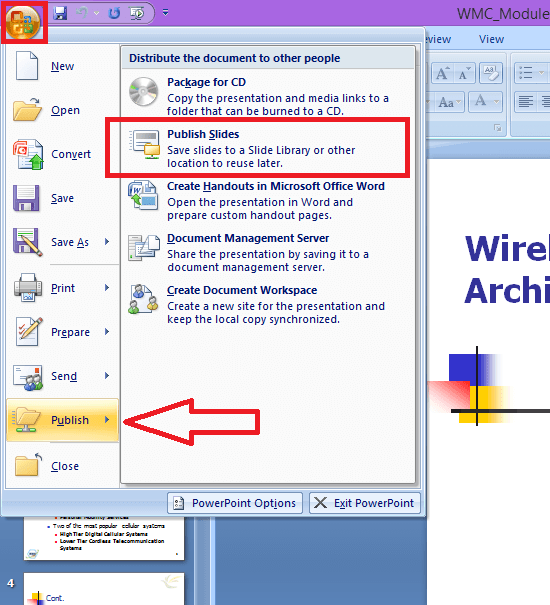
Tada gausite šį dialogo langą.
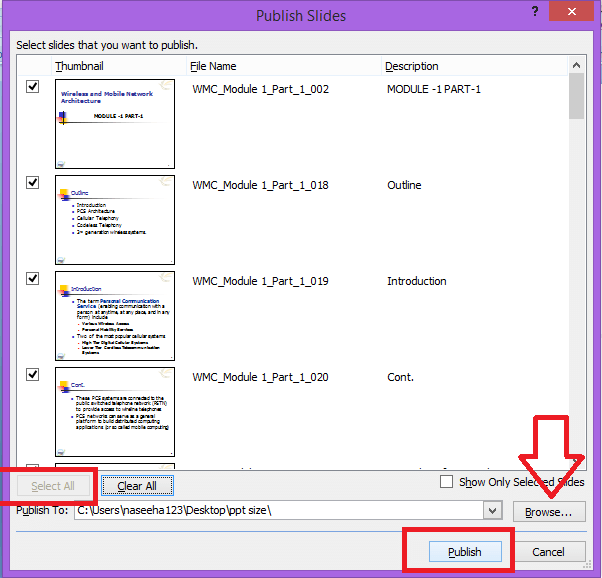
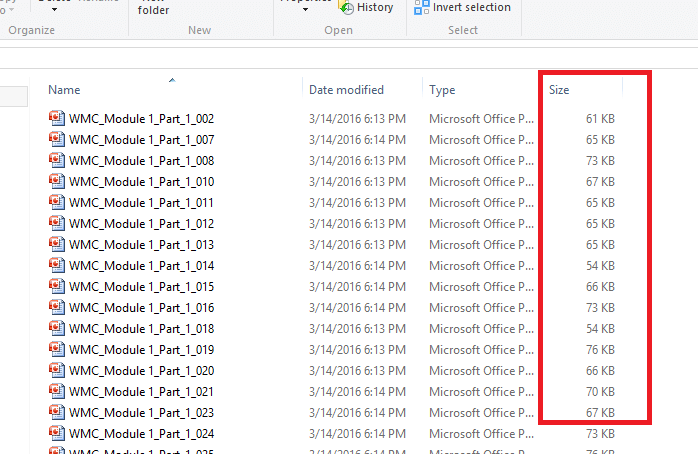
4. Apačioje kairėje spustelėkite mygtuką „Pasirinkti viską“. Naršykite ir pasirinkite anksčiau sukurtą aplanką. Tada pasirodys jūsų mygtukas „paskelbti“.
5. Spustelėkite „Paskelbti“
6. Kai visos skaidrės bus paskelbtos, atidarykite aplanką, kuriame kiekviena skaidrė rodoma atskirai.
7. Patikrinkite, ar failo dydis rodomas kiekvieno skaidrės dešinėje. Pasirinkite sunkiausią.
8. Redaguokite pasirinktas skaidres ppt, kad sumažintumėte bendrą failo dydį.
Dabar patikrinkite pristatymo dydį. Jei jis vis dar didelis, atlikite 6–7 veiksmus, kol jis taps reikiamo dydžio failu.
Taip pat galite rūšiuoti skaidres pagal dydį, kad rastumėte sunkiausius. Tai būtų lengviau tuo atveju, jei pateikiami taškai su daugybe skaidrių.
Rūšiavimas galima atlikti taip:
1. Dešiniuoju pelės mygtuku spustelėkite aplanką.
2.Pasirinkite „rūšiuoti pagal“ -> „dydį“
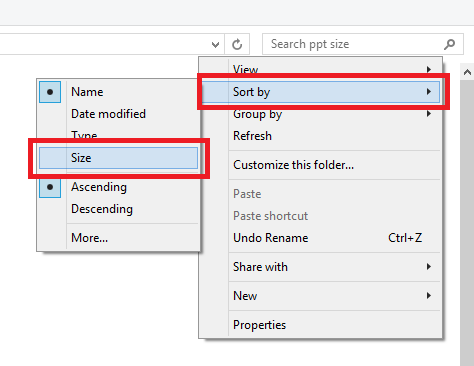
Dabar skaidres rūšiuoji mažėjančia dydžio tvarka.
Norėdami redaguoti pasirinkite viršuje esančias skaidres.
Atkreipkite dėmesį, kad ši procedūra parodyta naudojant „Microsoft Office 2007“ ir „Windows 8.1“ operacinę sistemą. „Windows 10“ vaizdas šiek tiek skirsis. Tačiau procedūra yra beveik ta pati.
Tikiuosi, kad tai padės 🙂